wps排序怎么操作步驟?大家在使用wps進行表格數據的填寫之類的時候,想要直接按自己的要求來進行排序的時候總不能自己一個個慢慢悠悠的排好吧,那么用WPS表格編輯時,要如何操作才能讓表格數據根據自己的要求排序呢,下面小編給大家進行方法介紹。

WPS Office 2019官方免費個人版
WPS Office 是金山軟件股份有限公司出品的一款全面兼容微軟Office格式的辦公軟件。WPS Office2019個人免費是辦公必備的軟件,軟件提供強大的文字編輯處理功能,最常用的文字、表格、演示等多種功能都具備,你可以處理了各種各樣的文檔,體積很小,下載速度很快,安裝也很快捷,有需要的用戶歡迎下載!
wps排序怎么操作步驟
1、打開需要排序的表格。

2、假如以按外語成績降序為例,來演示一下具體的操作方法。
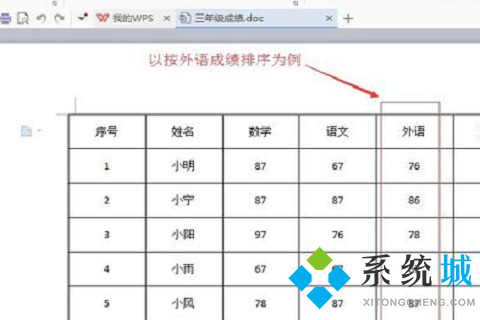
3、選定需要排序的相關數據列。
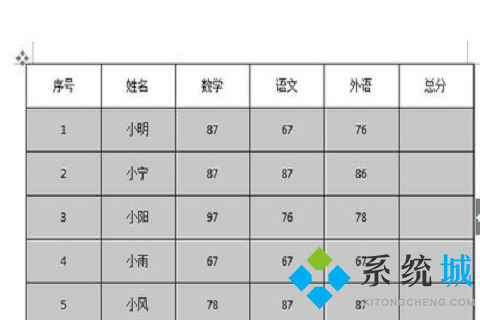
4、單擊表格工具菜單,選擇表格工具命令中的排序。
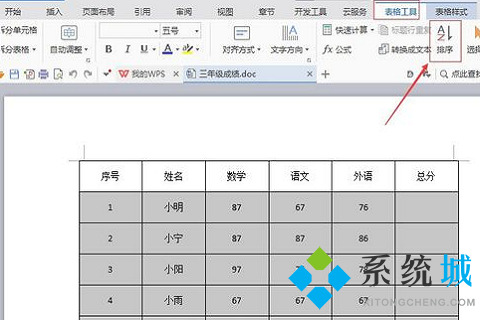
5、在彈出來的“排序”對話框中,選擇“列數”,在右側選擇“升序”或“降序”,然后單擊確定。
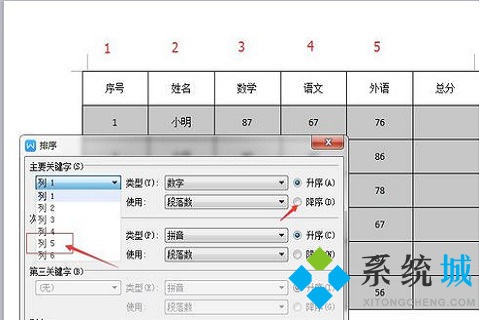
6、選擇“列5”即從左側數第5列(外語列),然后選擇“降序”,單擊確定。

7、單擊確定后,我們會發現整個成績表,按照英語成績進行了降序排列。
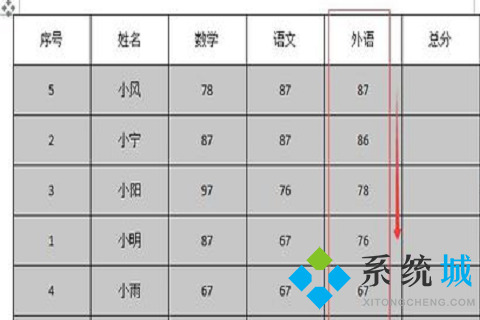
以上的內容就是今天小編給大家帶來的關于wps排序怎么操作的步驟,大家有需要的話可以來這里看看,希望對大家有幫助。
 站長資訊網
站長資訊網